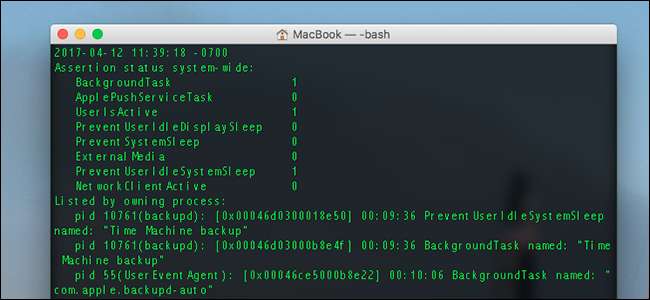
あなたの子供が決して眠らないのは十分に悪いことですが、今あなたのMacは同じことをしています!確かに、泣いていないかもしれませんが、Macはただそこに座って目を覚ましているだけで、理由はわかりません。どうしたの?
それは何でもかまいません。ファイル転送またはバックアップが進行中の場合もあれば、 Macがスリープ状態にならないようにしました 後で忘れるだけです。見つける唯一の実際の方法は、ターミナルを開くことです。これは、Spotlightを使用するか、Finderの[アプリケーション]> [ユーティリティ]に移動することで見つけることができます。
ターミナルプロンプトから、次のコマンドを実行します。
pmset-gアサーション
次に、Enterキーを押します。出力は2つの部分に分かれています。まず、カテゴリのリストとそれに続く番号が表示されます。
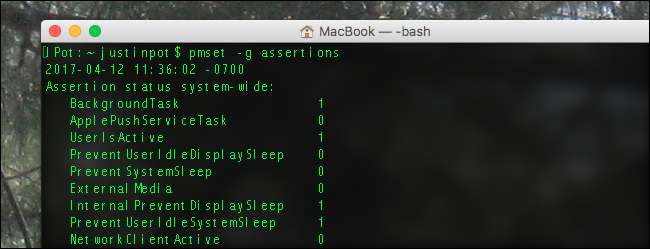
これらはあなたのMacを目覚めさせ続けることができるすべての種類のものです。カテゴリの横のゼロは、現在アクティブではないことを意味します。 1つはそうだという意味です。
これらが意味することは、主に自明です。たとえば、「BackgroundTask」は、MacがTime Machineへのバックアップやアップデートのダウンロードなどを行っていることを意味します。これにより、Macがスリープ状態になるのを防ぎます。 「UserIsActive」は、コンピューターを使用してコマンドを入力しただけなので、ほとんどの場合アクティブになります。
この比較的単純なリストの下には、より複雑な言語があります。たとえば、Time Machineが実行されている場合は、次のように表示されます。

少しわかりにくいですが、分解してみましょう。最初に、 pid プロセスIDのストランドであり、その後にプロセスを表す番号が続きます。この番号を使用して、プロセスを識別できます アクティビティモニターで 。
プロセスID番号に続く括弧内に、アプリケーションの名前が括弧内に表示されます。上記の例では、これには、TimeMachineに関連する両方のプロセスであるbackupedとUserEventAgentが含まれます。これに続いて、さらに識別情報、タイムスタンプ、そしてプロセスがMacをスリープ状態にしない理由に関するもう少しの情報が続きます。ご覧のとおり、実行中のTimeMachineバックアップは比較的簡単に識別できます。
しかし、Macが起きている理由は他にもたくさんあります。
音楽を再生している場合は、CoreAudioに関連する何かが睡眠を妨げているのがわかります。 USBまたはBluetoothデバイスが接続されている場合は、睡眠を妨げるものについてのメモが表示される場合があります。そして、あなたが次のようなアプリを実行している場合 アンフェタミン 、これ Macがスリープ状態にならないようにします 、それについてのメモが表示されます:

眠りに落ちないMacの潜在的な原因に終わりはありませんが、このコマンドを実行すると、少なくとも考慮すべき潜在的な事項のリストが表示されます。 Macが起動したままになる原因を認識した場合は、問題の原因となっているプロセスをシャットダウンするか、設定を変更する必要があります。
リストに何かがわからない場合は、Googleで検索してください。それは最も役立つアドバイスのようには思えないかもしれませんが、問題が多すぎてすべてをリストすることはできません。幸いなことに、インターネットはあなたと同じように問題を抱えている人々でいっぱいであり、ほとんどの場合、他の非常に素晴らしい人が彼らの解決策を見つけました。それらを探し出して、頑張ってください!







